windows10如何系统还原 Win10系统如何进行还原操作
更新时间:2023-10-03 15:03:59作者:xiaoliu
windows10如何系统还原,Windows 10是微软公司推出的一款操作系统,它具有强大的功能和稳定的性能,深受广大用户的喜爱,使用过程中难免会遇到一些问题,比如系统出现故障或者不稳定等情况。为了解决这些问题,Windows 10提供了系统还原的功能,让用户可以将系统恢复到之前的某个时间点,从而解决各种问题。Win10系统如何进行还原操作呢?下面将为大家详细介绍。
具体步骤:
1.在Win10系统桌面上选中这台电脑,点击右键选择“属性”,如下图所示。
如果你的桌面没有这台电脑,请看Win10显示桌面图标方法:
http://jingyan.baidu.com/article/c843ea0b81106d77921e4a7d.html
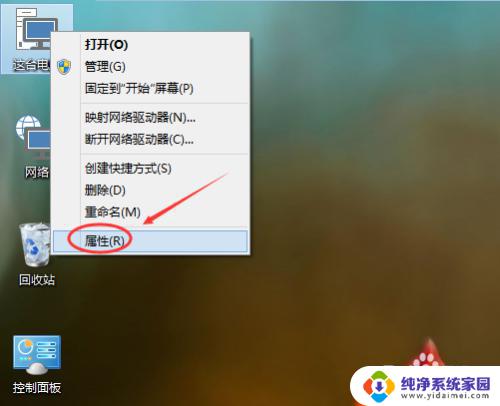
2.点击系统窗口左侧的“系统保护”。如下图所示。
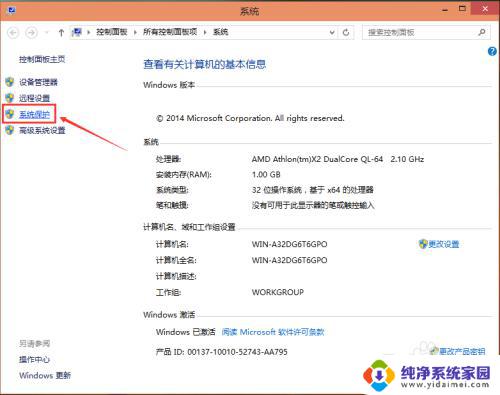
3.在系统属性窗口下的系统保护选项卡里点击“系统还原”,如下图所示。
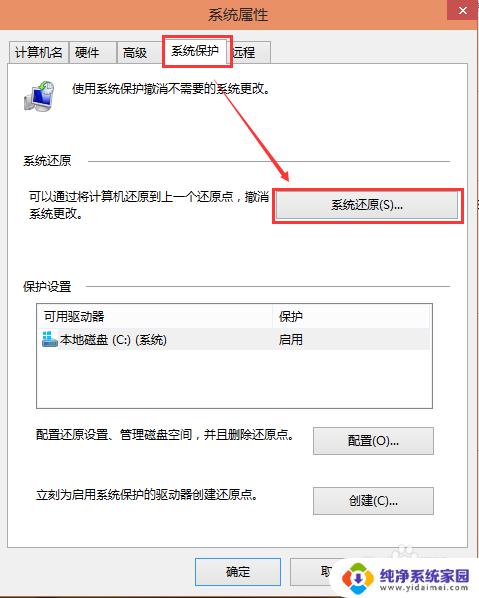
4.点击系统还原打开系统还原向导,然后点击下一步,如下图所示。
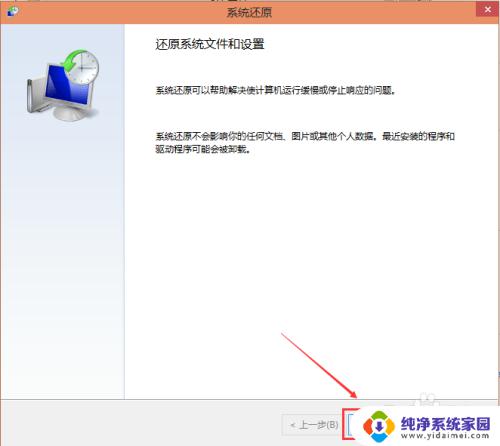
5.在系统还原窗口里选择还原点,然后点击下一步,如下图所示。
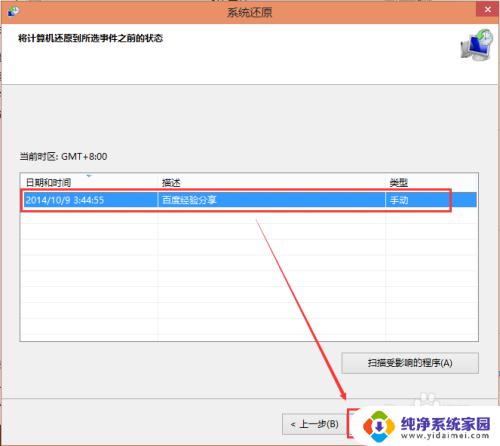
6.点击后,系统提示确认还原点。将C盘还原到“2014-10-9 3:44:55”之前所处的状态,点击完成系统自动重启完成系统还原。如下图所示。
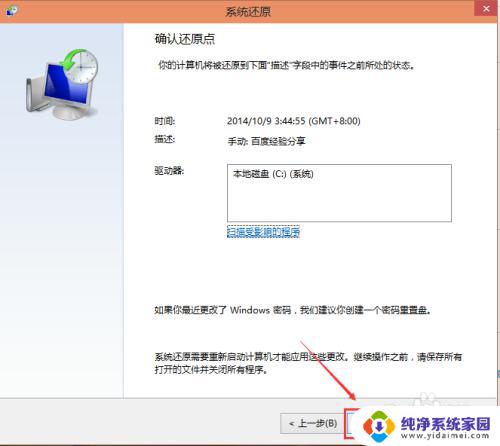
以上是关于如何使用系统还原的全部内容,如果您遇到类似的问题,可以参考本文中提到的步骤进行修复,希望本文对您有所帮助。
windows10如何系统还原 Win10系统如何进行还原操作相关教程
- windows10系统怎么恢复 Win10系统如何进行系统还原
- win10电脑如何还原系统还原 Win10系统如何还原到出厂设置
- win10开机还原系统怎么操作 win10系统怎么还原到系统备份点
- win10 恢复系统 Win10系统如何进行系统还原
- win10系统如何备份系统还原 Win10正式版系统备份还原步骤
- win10如何查看系统还原点 如何查看win10中所有的系统还原点
- 电脑如何还原系统win10 如何在电脑上还原win10系统
- win10怎样系统还原 如何设置Win10系统还原的开启选项
- win10如何一键还原电脑系统 win10系统还原图文教程
- win10怎样备份还原系统 Win10正式版系统如何备份还原
- 怎么查询电脑的dns地址 Win10如何查看本机的DNS地址
- 电脑怎么更改文件存储位置 win10默认文件存储位置如何更改
- win10恢复保留个人文件是什么文件 Win10重置此电脑会删除其他盘的数据吗
- win10怎么设置两个用户 Win10 如何添加多个本地账户
- 显示器尺寸在哪里看 win10显示器尺寸查看方法
- 打开卸载的软件 如何打开win10程序和功能窗口